No Promob Catalog é possível efetuar a tradução manualmente, exportar as traduções e importá-las. As traduções podem ser efetuadas diretamente na ferramenta, ou se preferir, exportar as traduções existentes para um arquivo *.csv para editá-lo e após importá-lo novamente no Catalog.
Neste artigo, são abordadas as seguintes seções:
- Como cadastrar as traduções manualmente?
- Como exportar a listagem de traduções do sistema?
- Como importar traduções?
- Código de Importação
Consulte também, o conteúdo a respeito da seleção de idiomas.
Como cadastrar as traduções manualmente?
1. Selecione o cadastro de um item dentro do Catalog e localize o ícone de Tradução;
2. É exibido uma pequena tabela dividida em Idioma e Valor;
3. No idioma desejado, informe a tradução, clicando duas vezes sobre campo da coluna Valor;
4. As informações em cinza itálico, são as traduções que estão herdando do idioma Default, idioma padrão carregado ao abrir o Catalog, em Português;
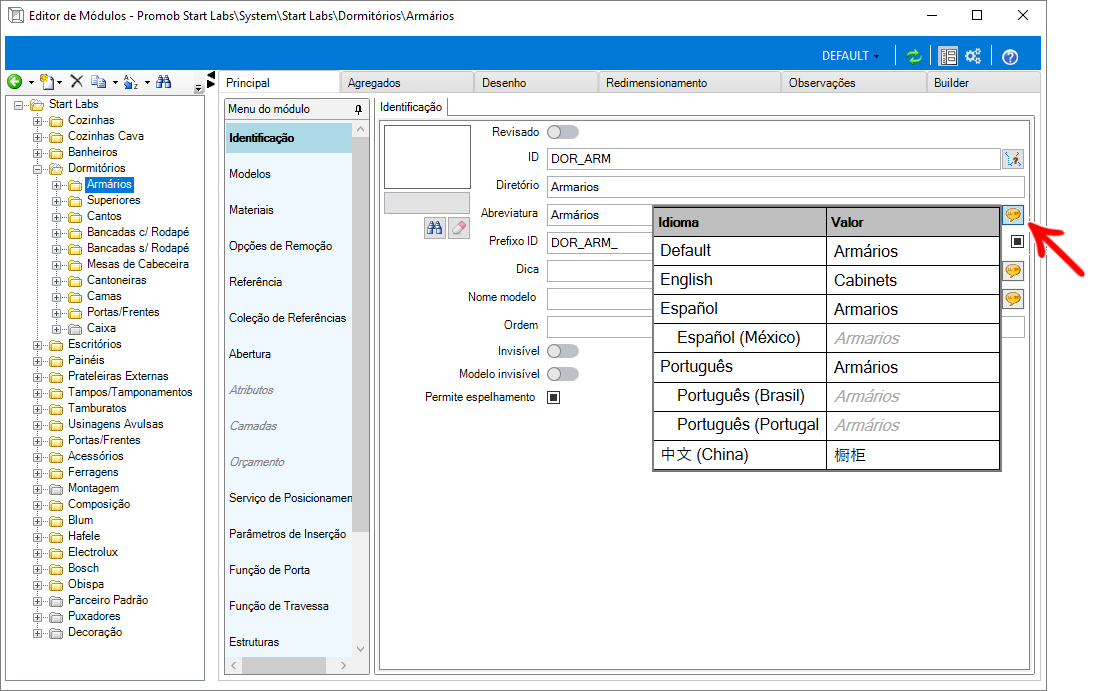
5. Após cadastrar as traduções, mude o idioma através da opção Default, no canto superior direito, e selecione o idioma desejado;
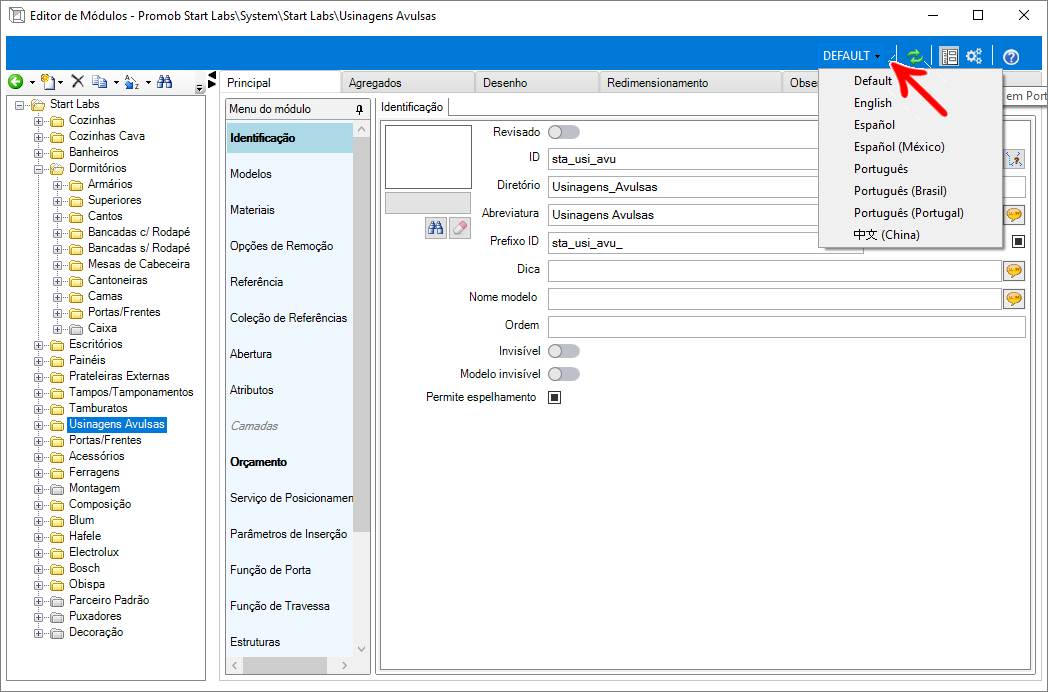
6. Ao preencher as traduções, é possível exportá-las e importá-las para serem reutilizadas em outros sistemas através de um arquivo *.csv.
OBSERVAÇÕES: as traduções cadastradas são salvas em arquivos com a extensão *.resources.
Como exportar a listagem de traduções do sistema?
Ao exportar as traduções, será criado um arquivo *.csv contendo as informações dos itens selecionados e suas traduções nos idiomas selecionados. Assim, é possível editar as traduções ou utilizá-lo em outros sistemas. Para exportar a listagem de traduções:
1. Acesse o menu Cadastro - Exportações - Traduções.
2. Na tela a seguir, em Tipo de Exportação selecione o tipo de exportação juntamente com suas propriedades, em Idiomas marque os idiomas desejados, em Seleção selecione os itens a serem exportados, e em Nome do arquivo escolha o arquivo desejado clicando no ícone sinalizado. Clique em Exportar para iniciar a exportação.
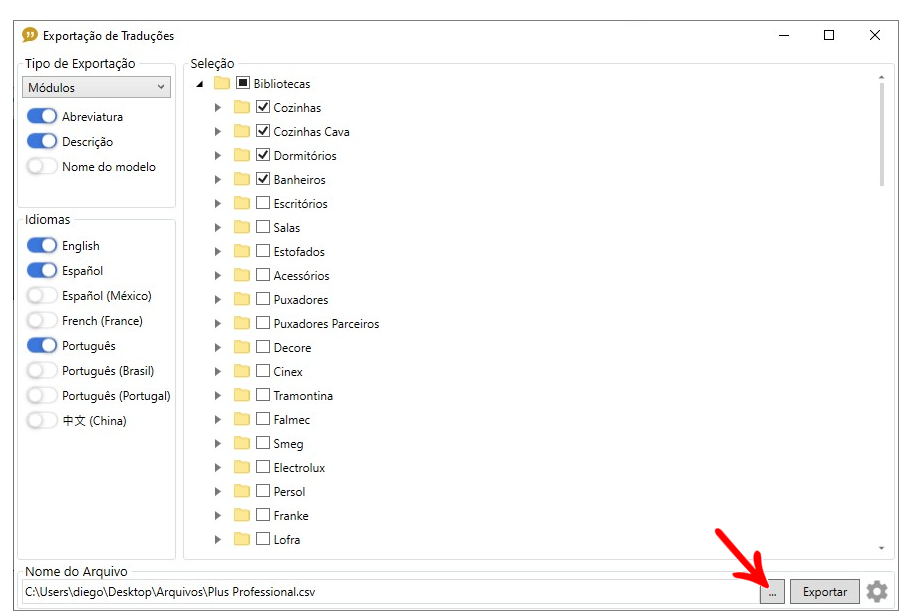
3. Aguarde até que a exportação seja concluída.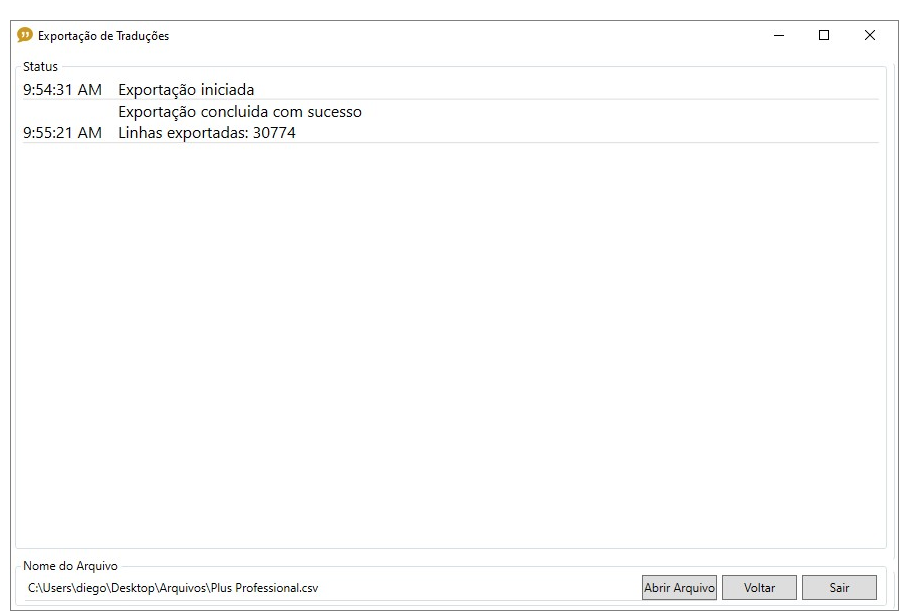
4. Caso deseje alterar o tipo de separador utilizado no arquivo, ou a codificação, acesse o menu de Configurações;
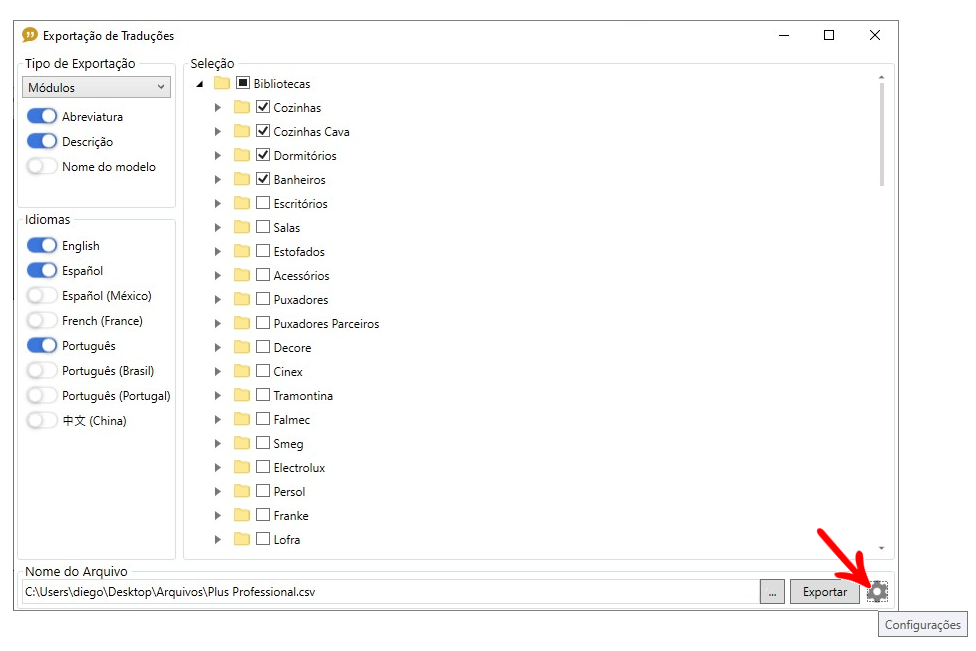
5. Em Separador, defina a opção do separador que será utilizado no arquivo. Dependendo da versão do Excel o separador padrão pode variar, trocando o separador fará com que o arquivo seja carregado em colunas no Excel.
6. Em Codificação, é possível trocar a codificação do arquivo.
IMPORTANTE: o padrão para o alfabeto latino/romano é o UTF8, caso deseje exportar ou cadastrar traduções em idiomas com alfabetos diferentes como Chinês, Árabe, etc, selecione a opção Big-Endian.
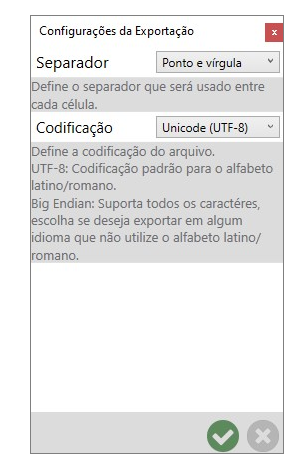
Como importar traduções?
1. Acesse o menu Cadastro – Importações – Traduções.
2. Na janela exibida, clique no ícone com os 3 pontos e selecione o arquivo *.csv que contém as traduções.
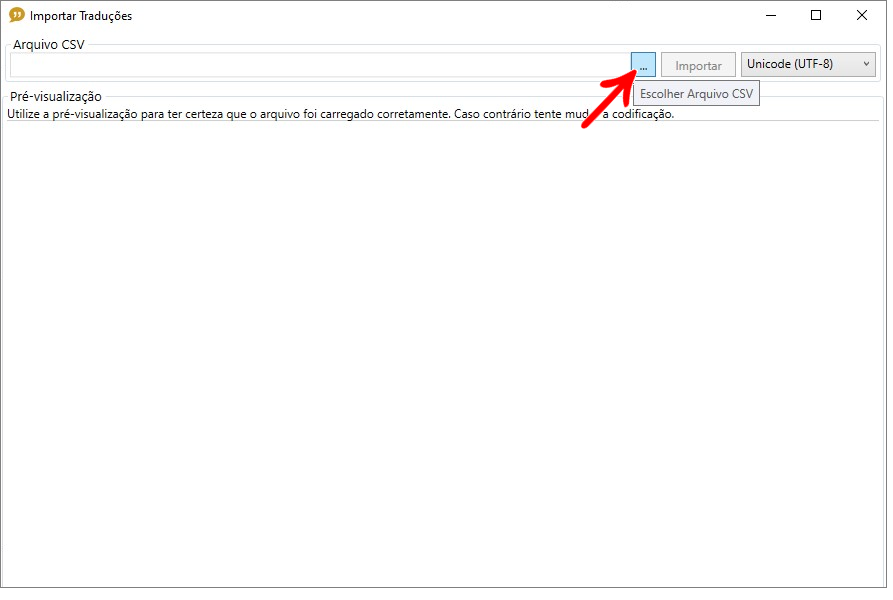
3. Após o carregamento do arquivo será exibida uma pré-visualização, certifique-se que o arquivo foi carregado corretamente antes de iniciar a importação.
IMPORTANTE: caso o arquivo não esteja correto troque a codificação.
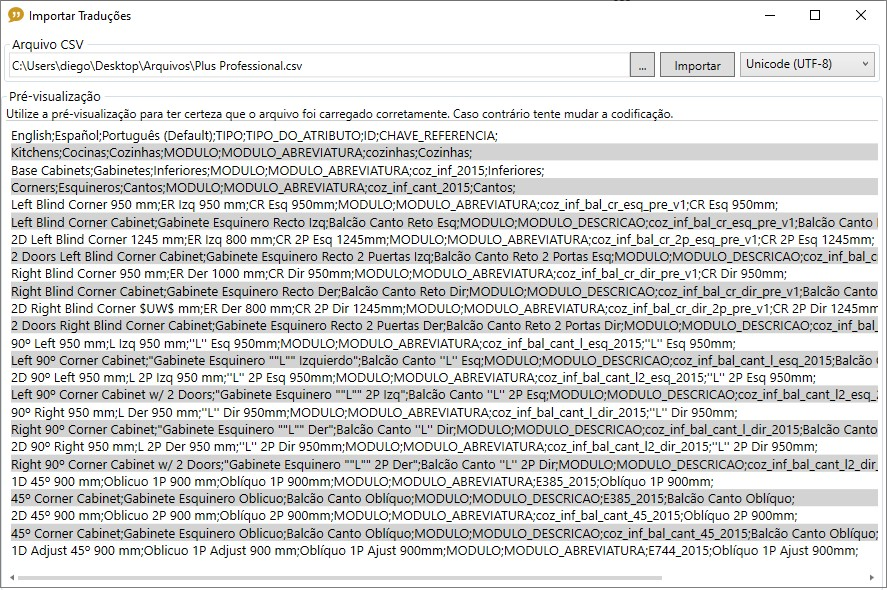
4. Clique em Importar e aguarde até que a importação seja concluída. Qualquer inconsistência será exibida na seção Status.
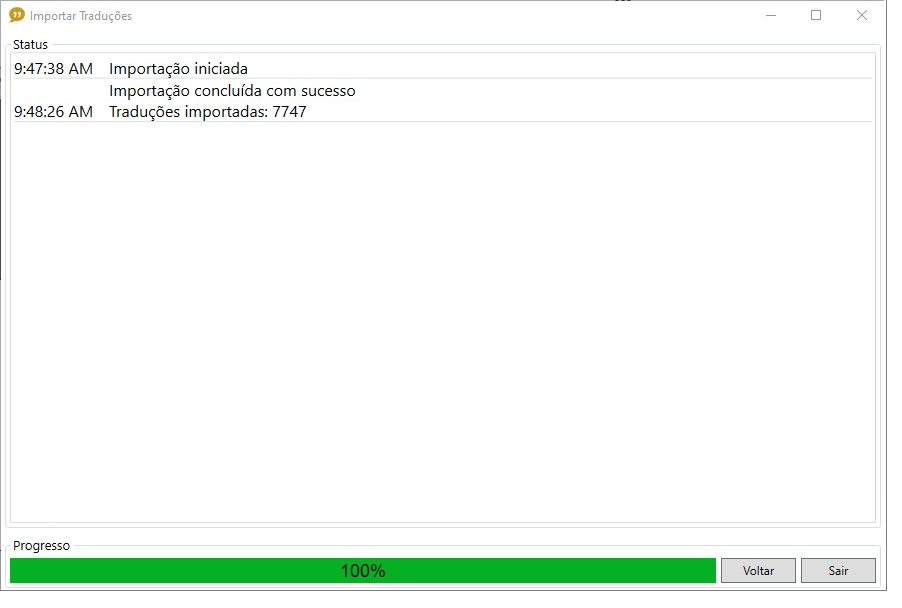
Codificação na Importação
1. Se o arquivo não foi carregado de maneira correta, pode ocorrer se o arquivo CSV foi
exportado usando um Catalog 5.38 como é o caso da imagem abaixo:
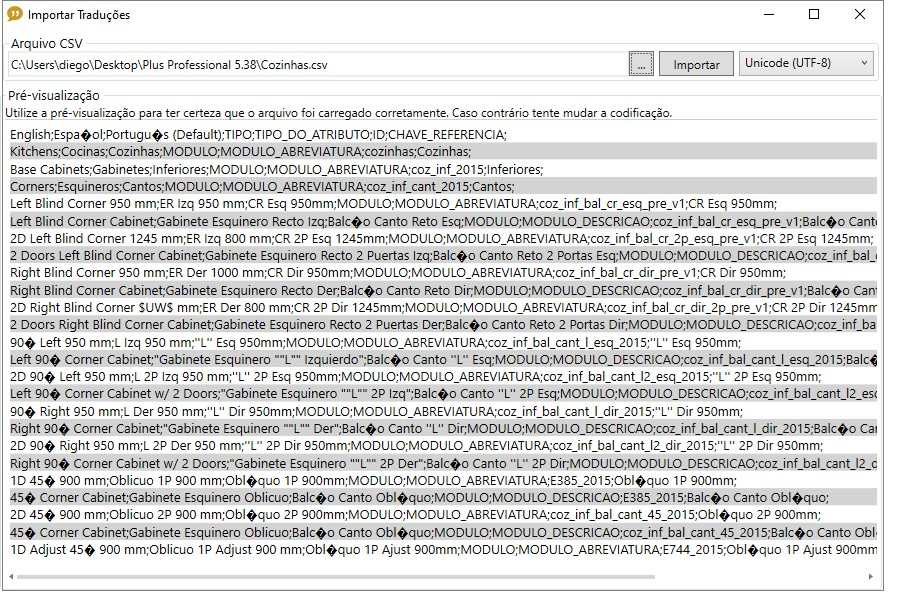
2. Altere a codificação selecionando as opções ao lado do botão de Importar, até que o arquivo seja exibido corretamente:
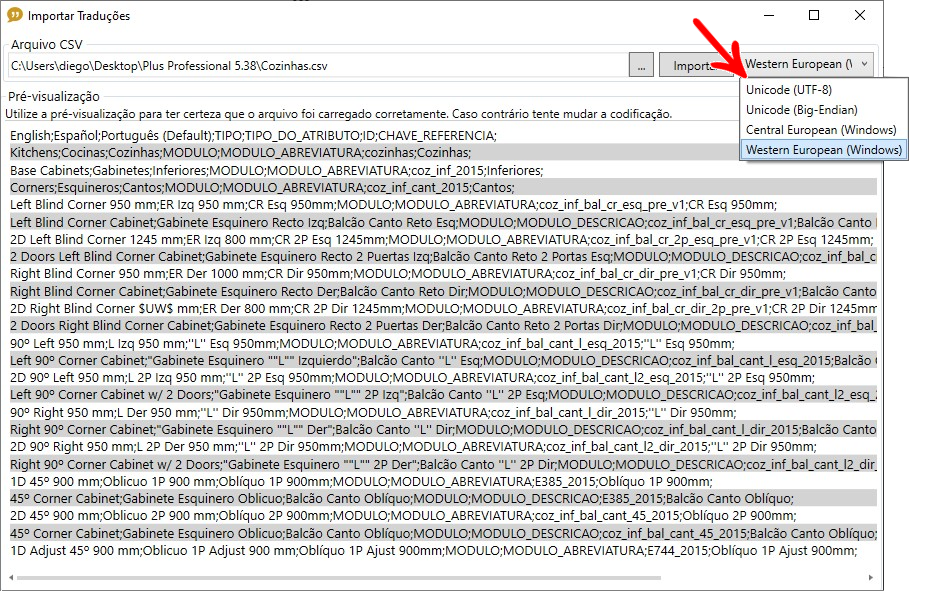
3. Importe normalmente, como exibido acima.